
O que você vai aprender?
Nesta dica você irá aprender como criar um diagrama de Venn no Tableau. Para isto, utilizaremos a base Orders (Sample – Superstore) disponível no Tableau.
O diagrama de Venn, também conhecido como Diagrama de Conjuntos ou Diagrama Lógico, costuma ser usado como método para organizar informações e dados recolhidos em pesquisas quantitativas. Esteticamente, o diagrama de Venn é formado por figuras geográficas sobrepostas, normalmente círculos. Os elementos semelhantes entre os diferentes grupos são representados justamente nas partes que estão sobrepostas dos círculos (a intersecção).
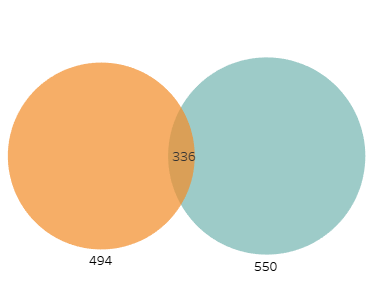
Passo 1: Com botão direito do mouse, clique na dimensão Ship Mode na seção criar, selecione conjunto.
– Faça isso duas vezes, para criar dois conjuntos (First Class e Secund Class) com as seguintes configurações abaixo:
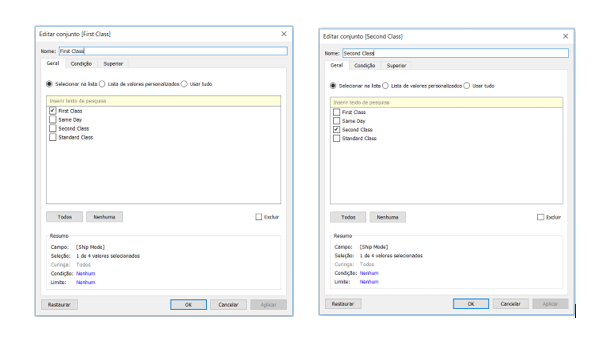
Passo 2: Com botão direito do mouse, clique em um dos conjuntos criado no passo anterior e selecione criar conjunto combinado.
– Renomeie o conjunto combinado para First Class and Second Class, posteriormente chame os dois conjuntos que irá combinar pela cláusula “Membros compartilhados em ambos os conjuntos”.
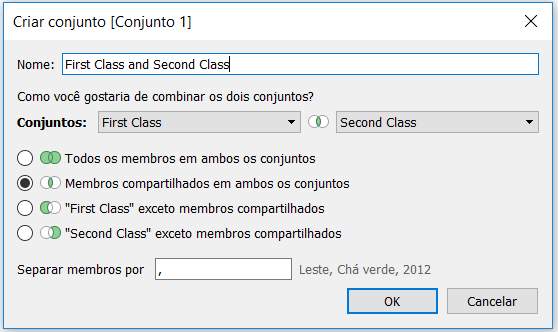
– Em seguida, edite o conjunto combinado e insira a condição abaixo:
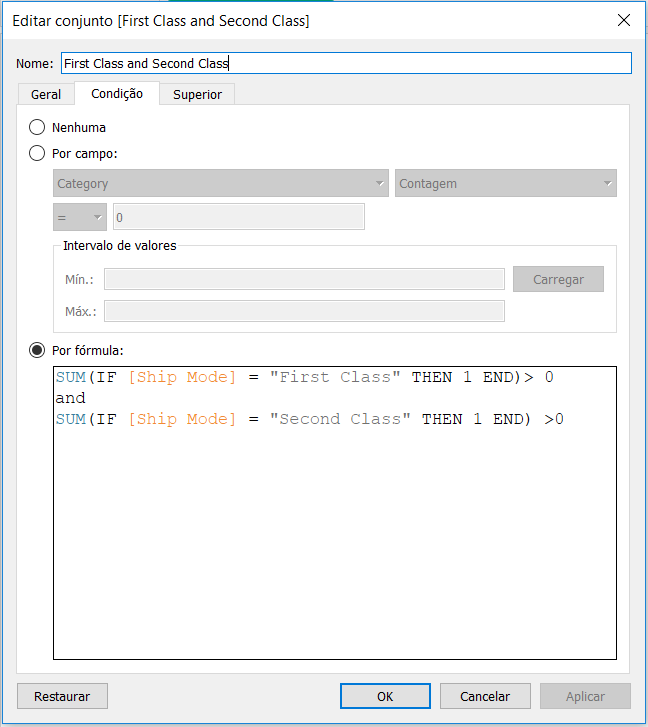
Passo 3: Será necessário criar 3 campos calculados com as seguintes lógicas:
– Outer Venn Position: Para contar a quantidade de Customer Name no conjunto Second Class. Esta quantidade será usada para determinar o centro da circunferência do primeiro círculo
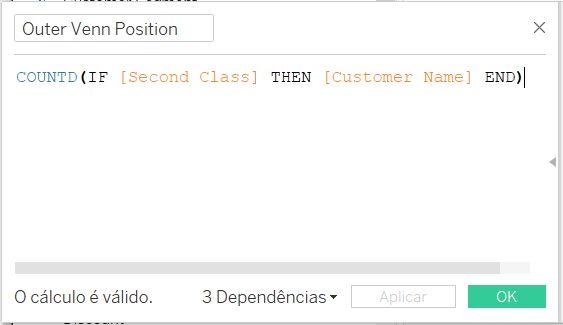
– Overlap Position: Para criar o segundo círculo ao lado do primeiro.
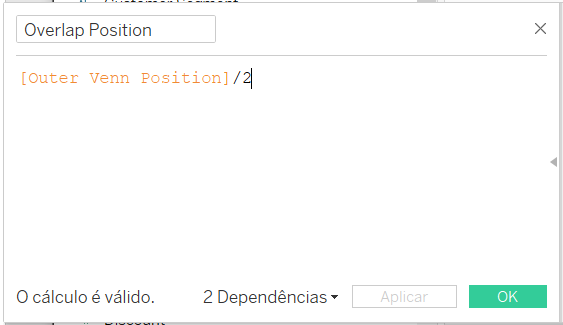
– First Class and Second Class Custumer: Para contar a quantidade de Customer Name presentes em ambos os conjuntos.
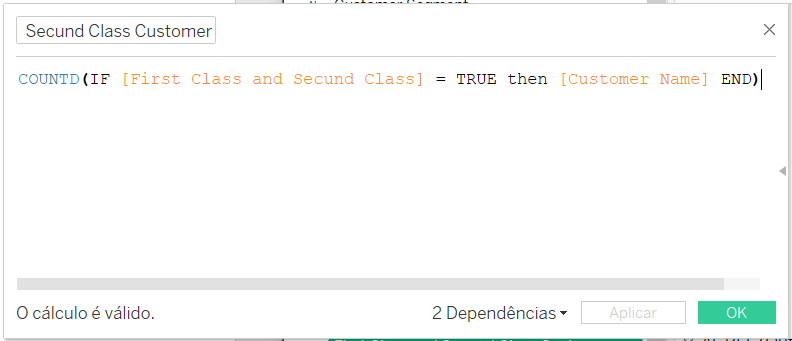
Passo 4: Arraste para linha a medida Número de Registros para linha agregada em mínimo. Posteriormente, arraste os campos calculados Outer e Overlap para coluna e no campo Overlap selecione eixo duplo.
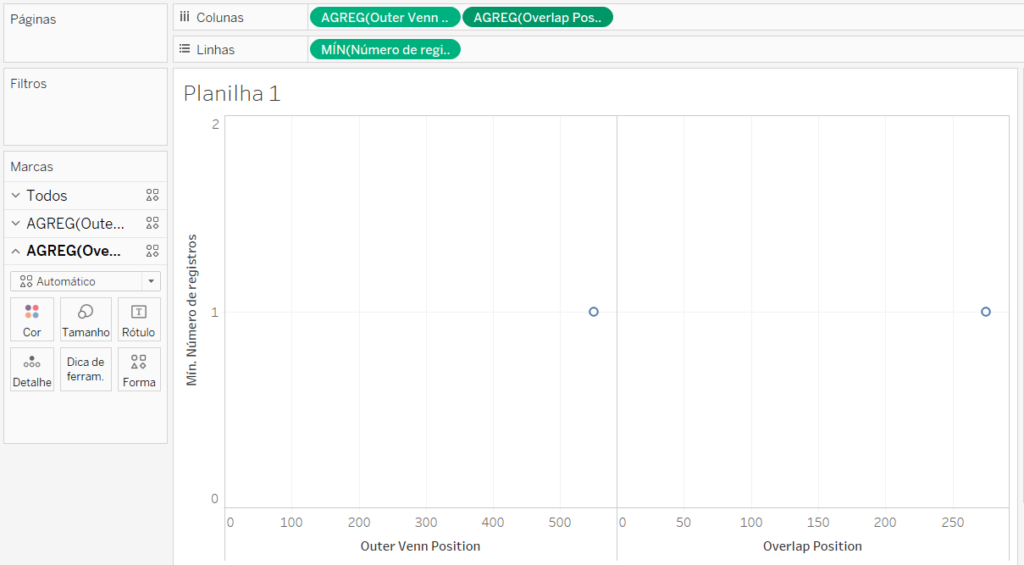
Passo 5: Edite o eixo e deselecione o campo incluir zero.
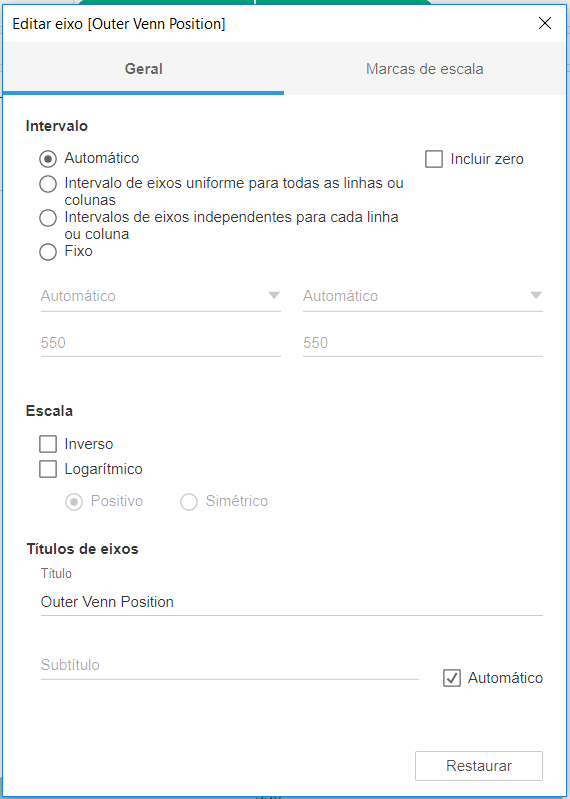
Passo 6: Configure os cartões de marcas conforme as imagens abaixo:
– Cartão de marca todos:
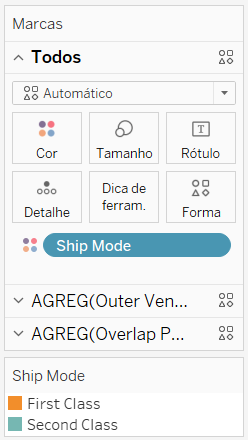
– Cartão de marcas Outer Venn Position:
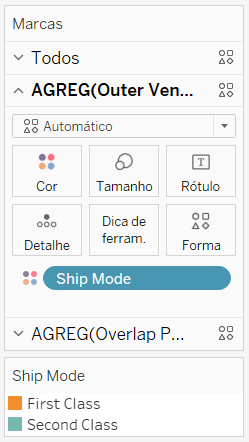
– Cartão de marcas Overlap Position:
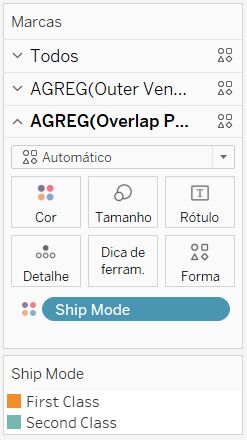
Passo 7: Aproxime os círculos, diminuindo a distância das grades do gráfico. Em seguida, inverta a posição dos campos calculados na coluna, para que o valor na intersceção não seja sobreposto pelo segundo círculo. No cartão de marcas Overlap Position em cor, reduza a opacidade dos círculos de 100% para 70%.
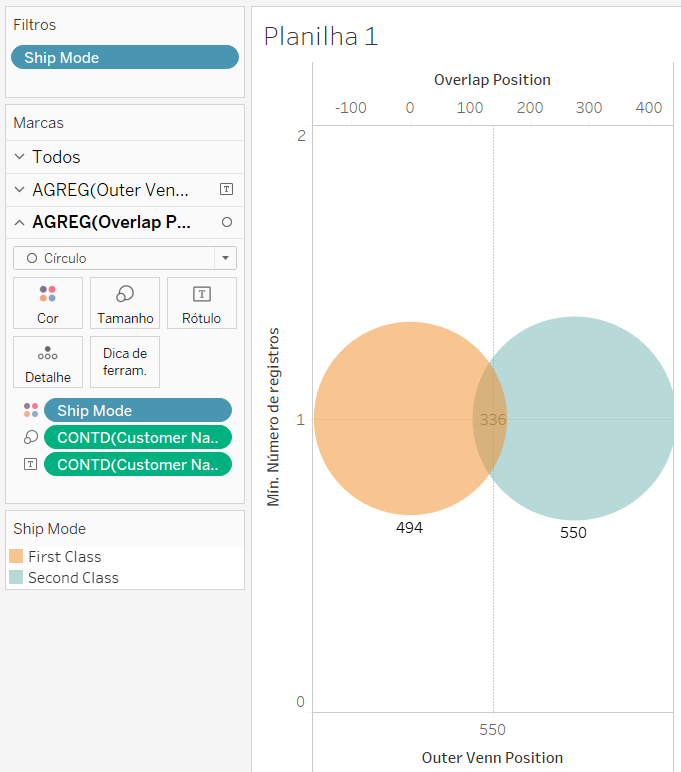
Passo 7: Por fim, formate o gráfico retirando todas as linhas de grade e eixos.






